Nueva instalación IT en la UN
agosto 2017
continuidad











La instalación funciona "como antes"
continuidad










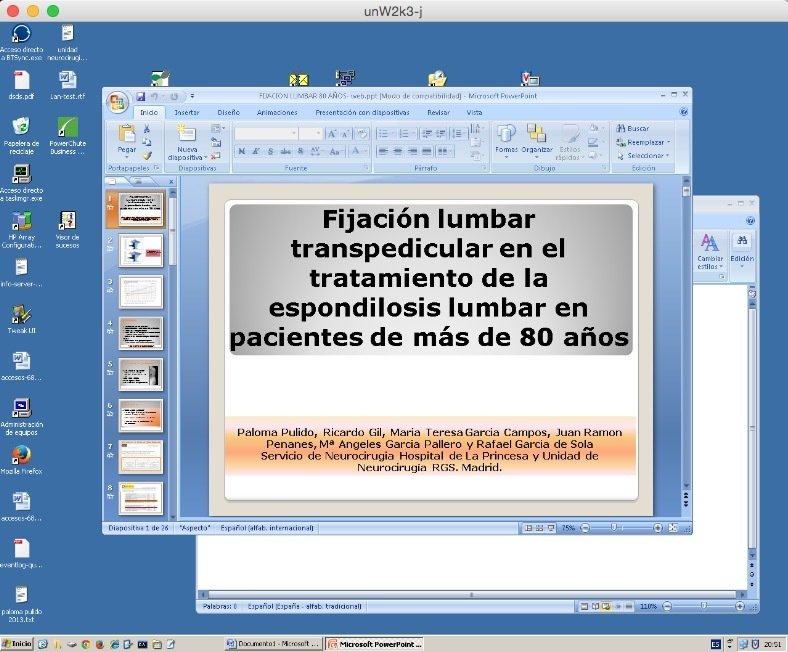

La funcionalidad proporcionada por el servidor no ha cambiado
sólo la dirección de acceso externo:
213.4.32.152
evolución














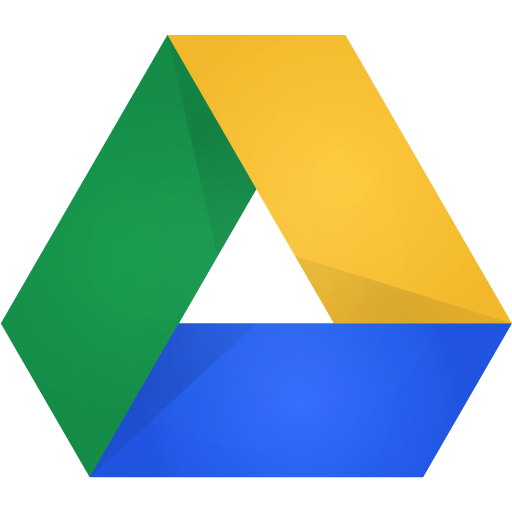
No obstante el "sistema" ha evolucionado...
evolución














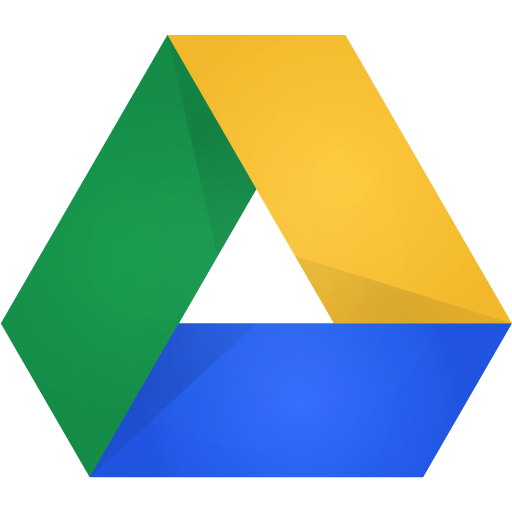
1000 Mbps
50 Mbps
300 Mbps
Nueva conexión a Internet 300Mbps de bajada y 30 Mbps de subida (antes 10 Mbps y 0,5 Mbps)
evolución













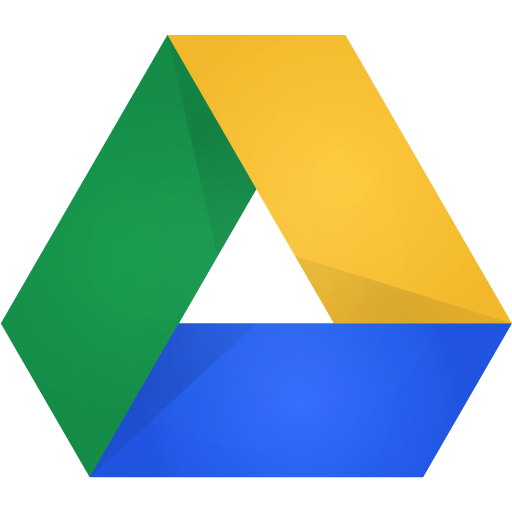
1000 Mbps
50 Mbps
300 Mbps
Nuevo servidor windows: nuevo interfaz tipo windows 8/10

evolución













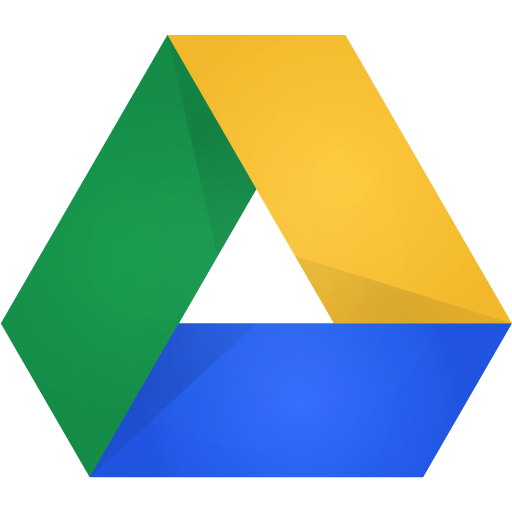
1000 Mbps
50 Mbps
300 Mbps
Equipo tipo "servidor" con tecnología Apple. Es un servidor complementario al principal
Funciones:
- Replica del dir "Users"
- Servidor de Seguridad (VPN)
- Servidor Web (imaxbd3)

evolución













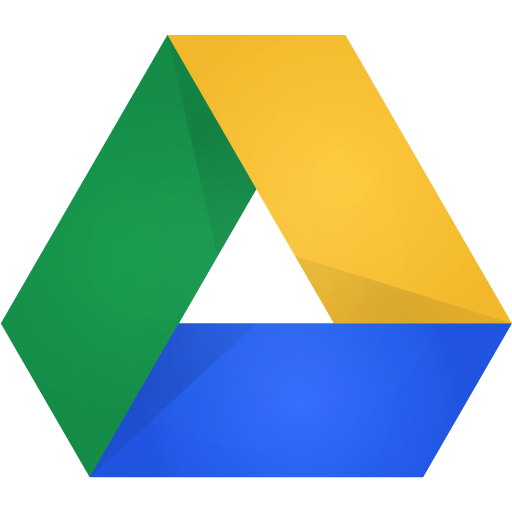
1000 Mbps
50 Mbps
300 Mbps
El "entorno" iMac+Nuevo Server Windows+macMini+router+impresora color
está conectado a 1 Gbps (antes a 0,05 Gps)
Facilita:
- Navegación internet iMac
- Acceso Users desde iMac
- Mejor respuesta del servidor

evolución













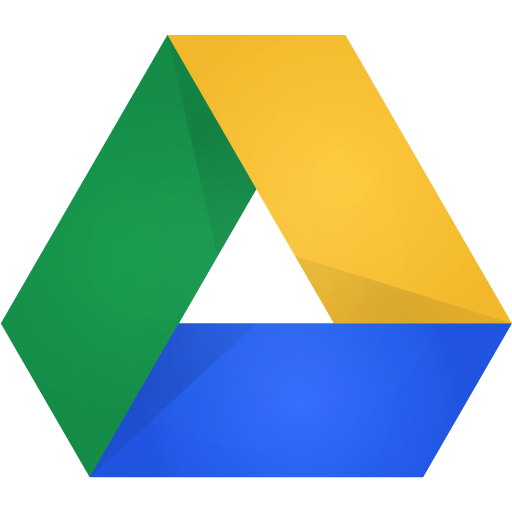
1000 Mbps
50 Mbps
300 Mbps
GDrive: 1TByte en nube
Facilita:
- Acceso desde cualquier dispositivo y ubicación al directorio Users
- Sistema alternativo de backup
- Uso en imaxbd3


evolución

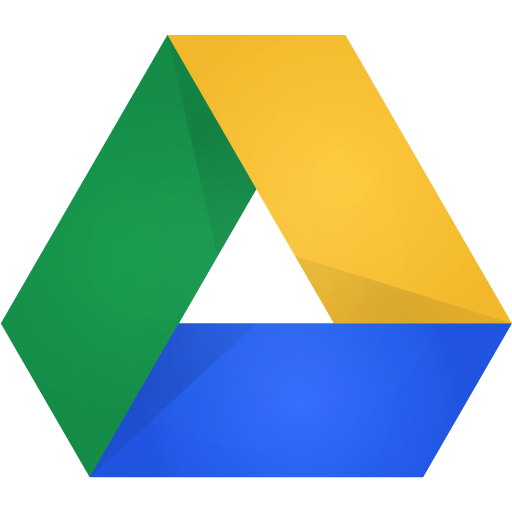
1000 Mbps
50 Mbps

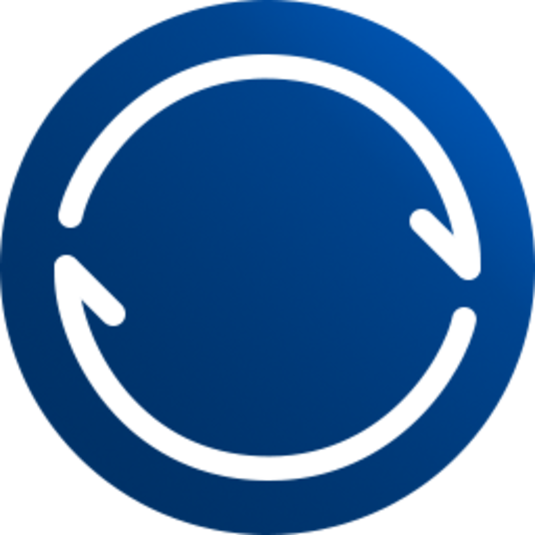
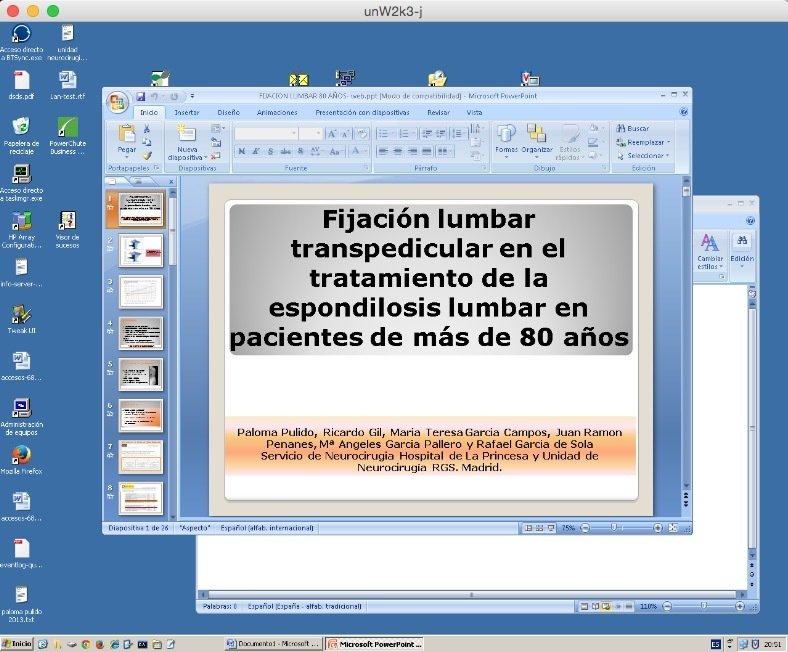
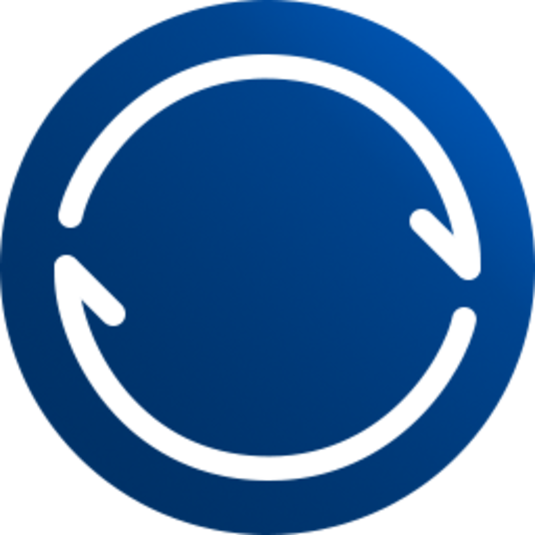
"Users"
accesible desde el servidor windows
"Users"
accesible desde el servidor mac
"Users"
accesible desde
gdrive

300 Mbps

evolución
"imaxBD v2"
aplicación
ms-access 1997
"imaxBD v3"
accesible desde servidor
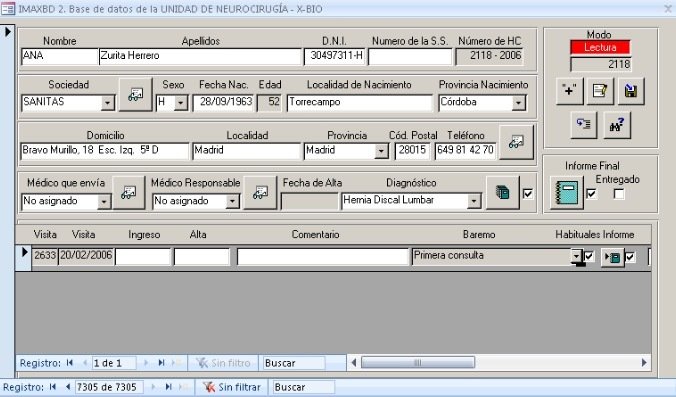
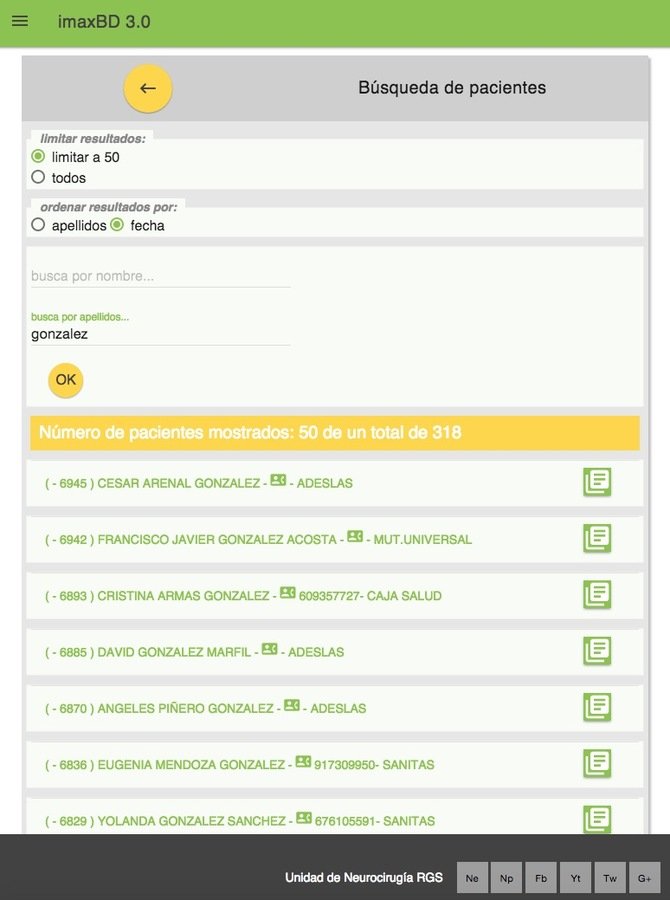
aplicación web 2017
accesible desde cualquier dispositivo, cualquier ubicación
evolución
"outlook 2007"
"gmail: neurorgs.com"
accesible desde servidor y absolutamente operativo
aplicación web 2017
accesible desde cualquier dispositivo, cualquier ubicación
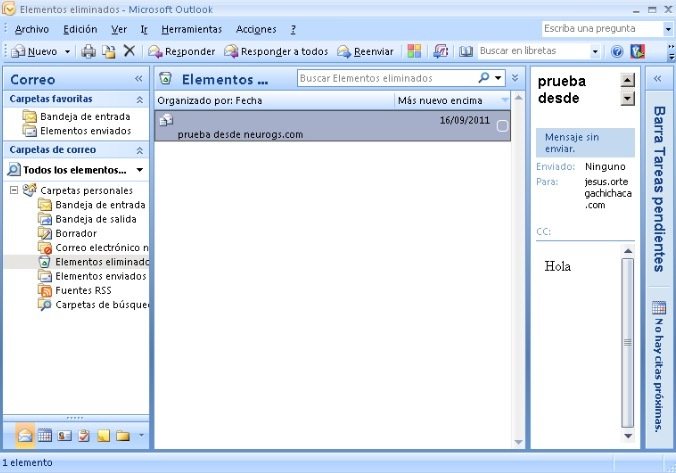
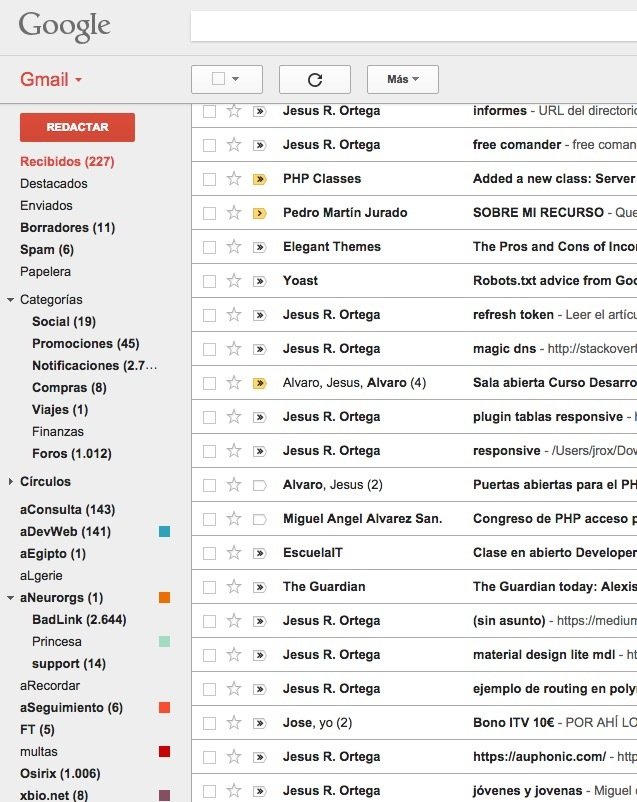
evolución
"Office 2007"
"Office 2010"
accesible desde servidor y totalmente operativo
actualizable a 2016 en servidor windows
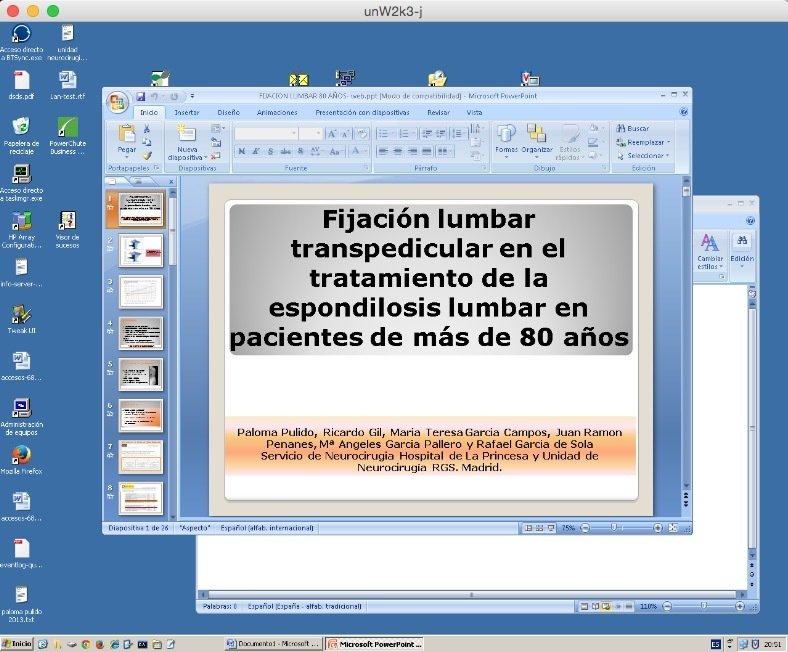
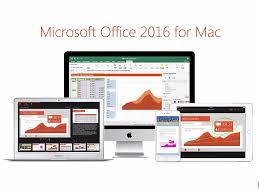
"Google Docs"
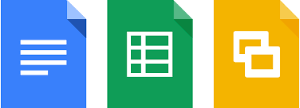
seguridad










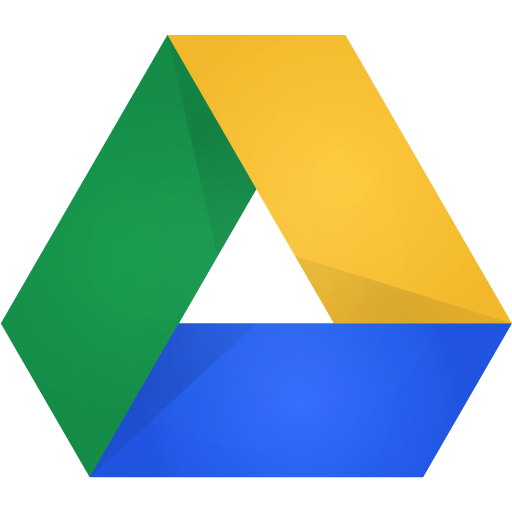
1000 Mbps
50 Mbps
300 Mbps
Nuevo acceso a través de una conexión encriptada (VPN)
seguridad











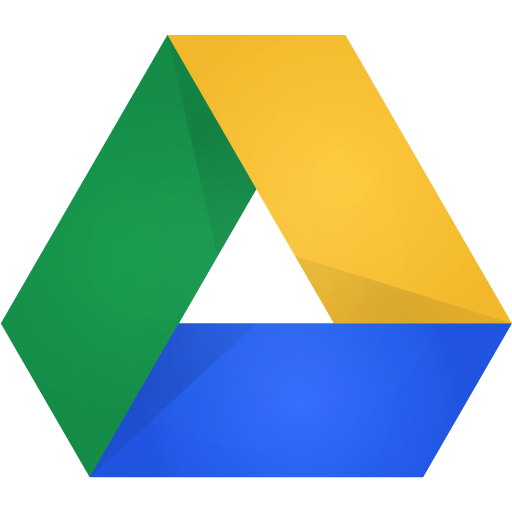
1000 Mbps
50 Mbps
300 Mbps
Al establecer la conexión VPN desde un dispositivo externo, el resultado es similar a estar conectado en "local"
imaxbd3 no está visible desde Internet
imaxBD3
Versión actualizada de la aplicación imaxbd: tercera reencarnación
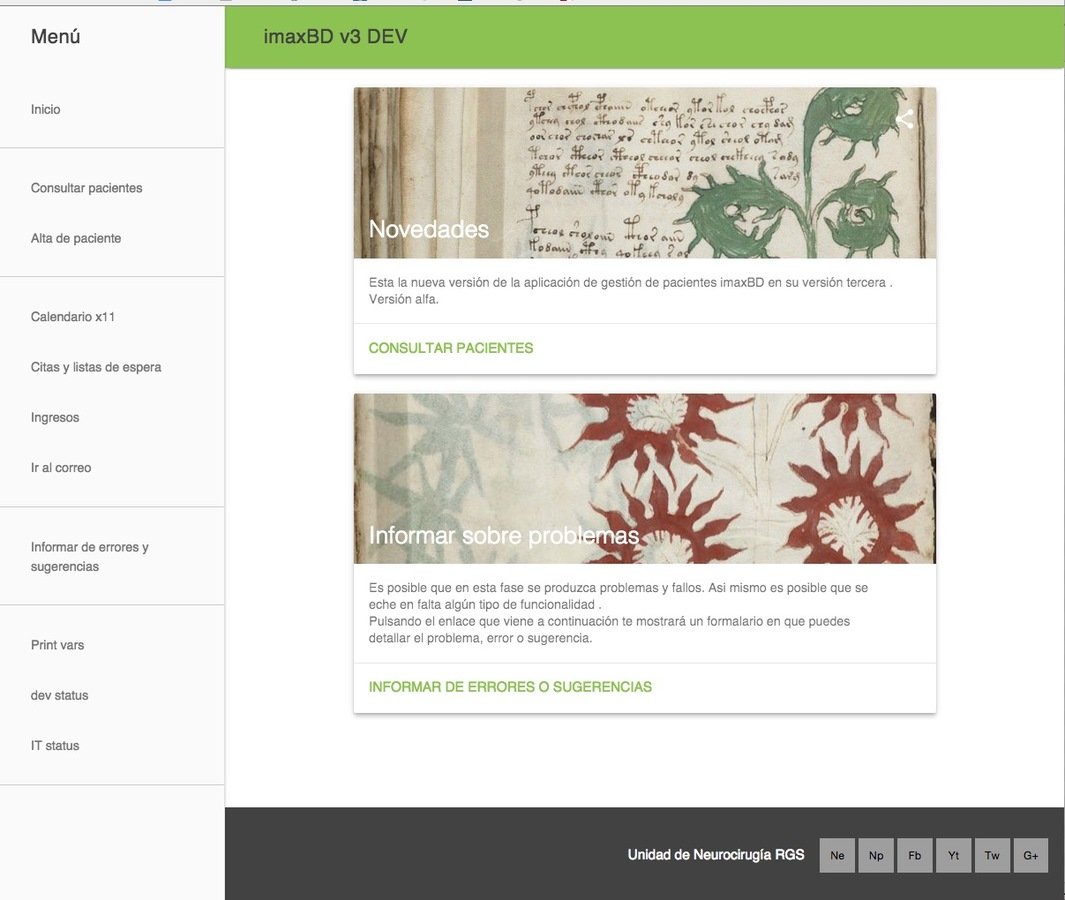
aplicación 100% web
con tecnología 2017
integración con google drive - google documents
imaxBD3
datos migrados a la nueva plataforma
intuitiva y fácil de usar
operativa en chrome y firefox
y en Mac, Windows e iOS (iphone, tablet de mac)
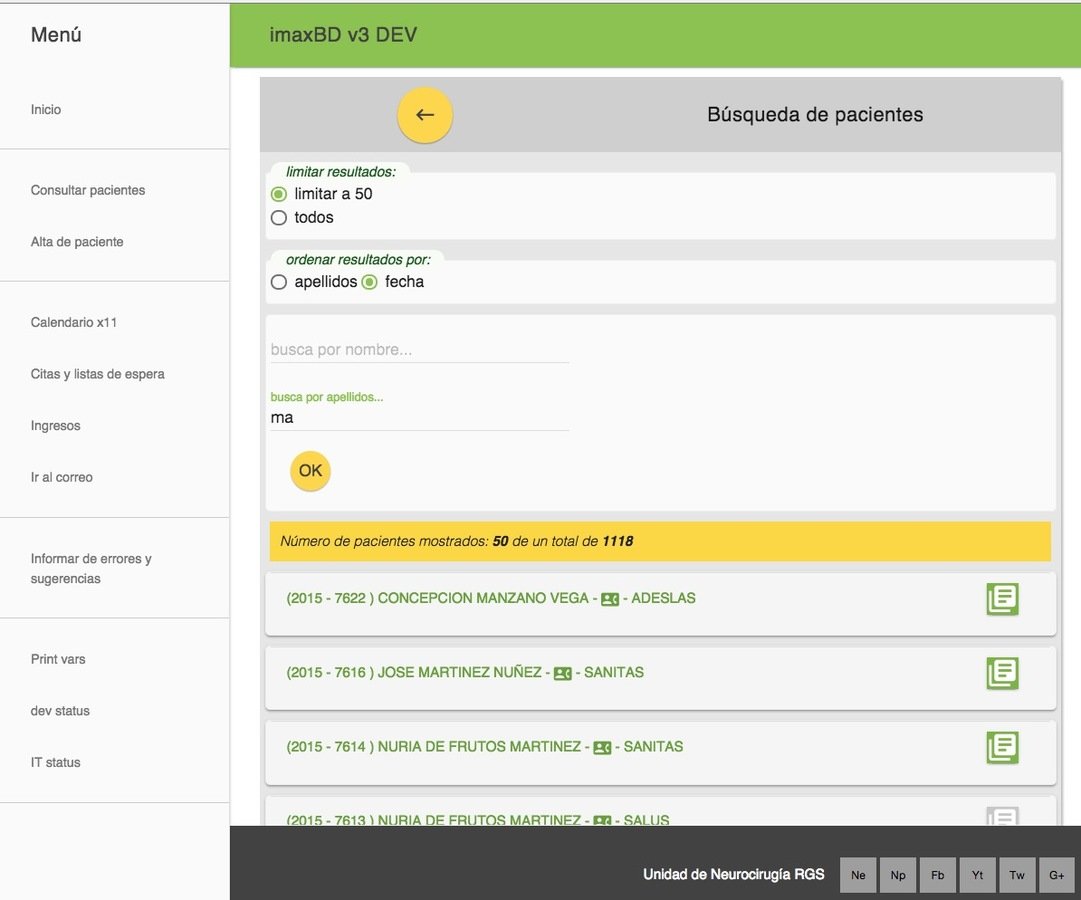
imaxBD3
resultados
click para ver paciente o para abrir informe
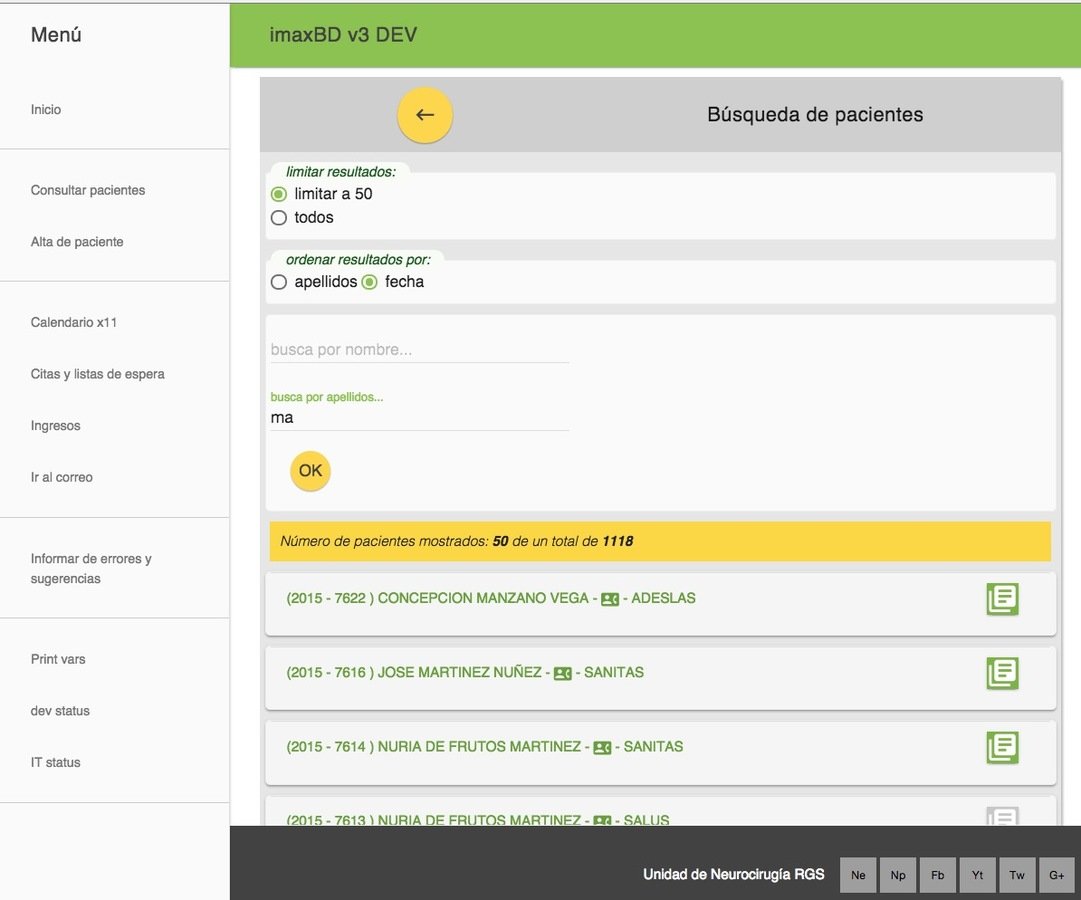
busca por nombre y/o apellido (completo o parcial)...
y botón OK amarillo o la tecla enter
Pantalla
Consulta pacientes
imaxBD3
click para ver la ficha
o para abrir informe (si está en verde)
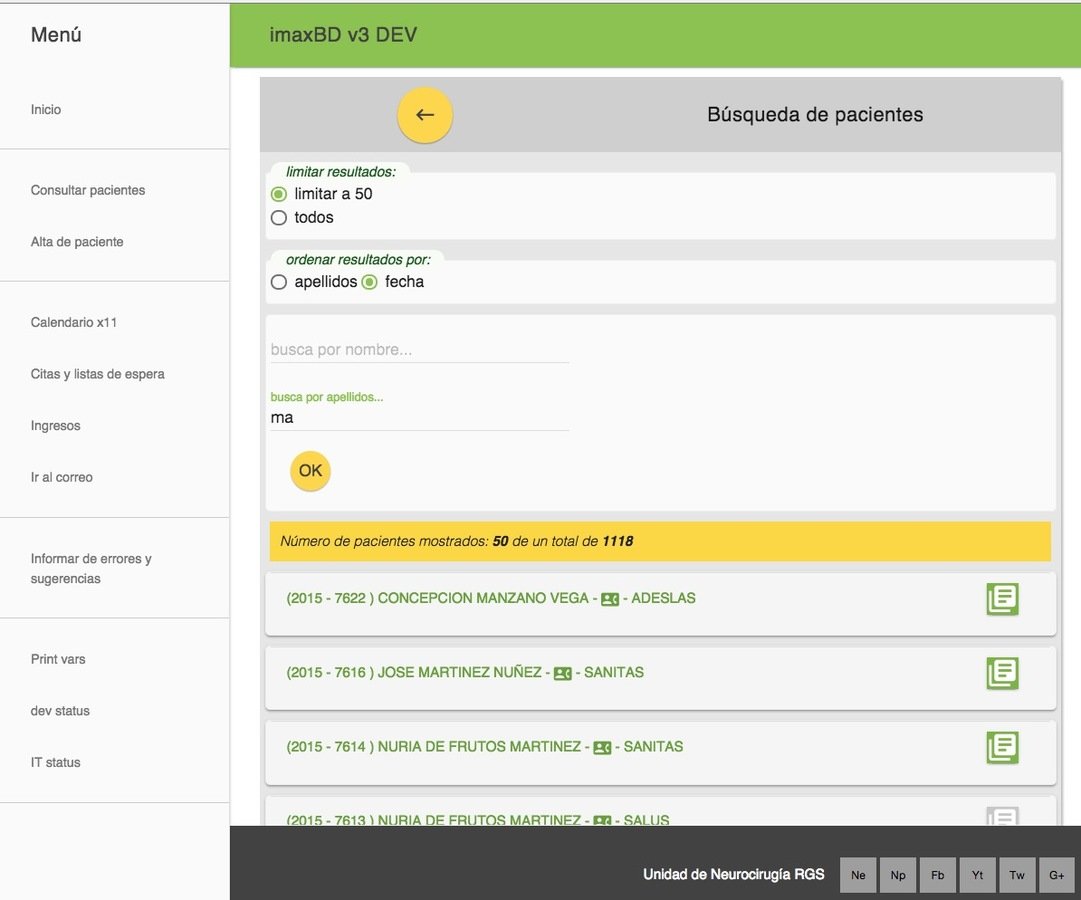
Esta flecha siempre indica volver a la pantalla anterior
Pantalla
Consulta pacientes
Ejecutar la búsqueda. Vale también tecleando el "enter"
imaxBD3
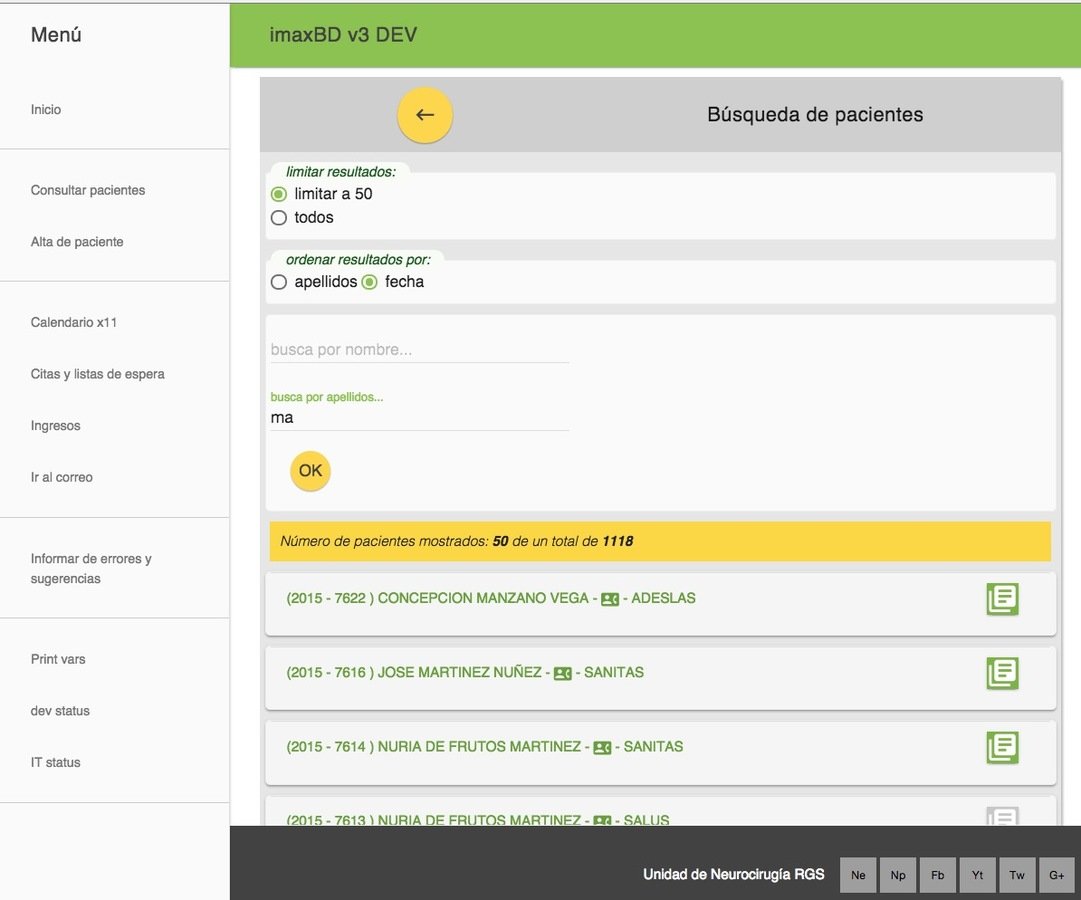
Siempre puedo hacer click sobre el menú de opciones
Pantalla
Consulta pacientes
imaxBD3
En esta pantalla se puede ver en modo "consulta" la ficha completa del paciente
Pulsar botón "informe" (verde) para abrir el informeHC previamente generado
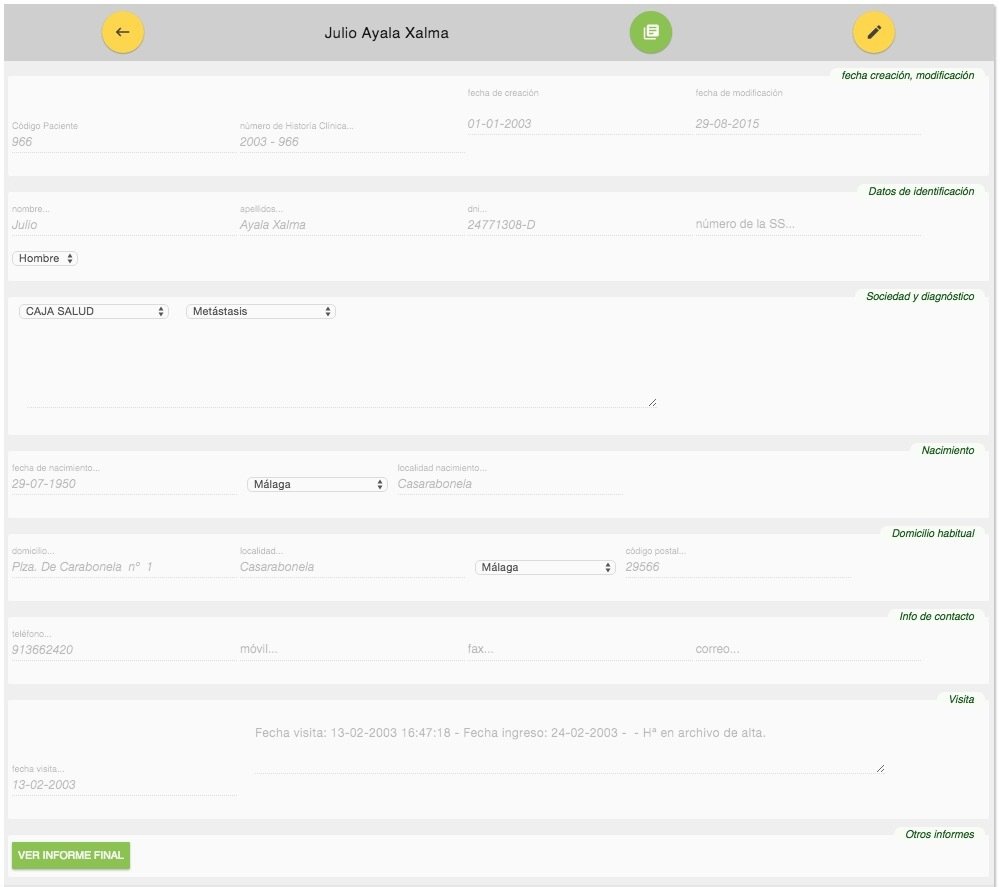
Pantalla
Consulta pacientes
imaxBD3
En esta pantalla se puede modificar los datos del paciente.
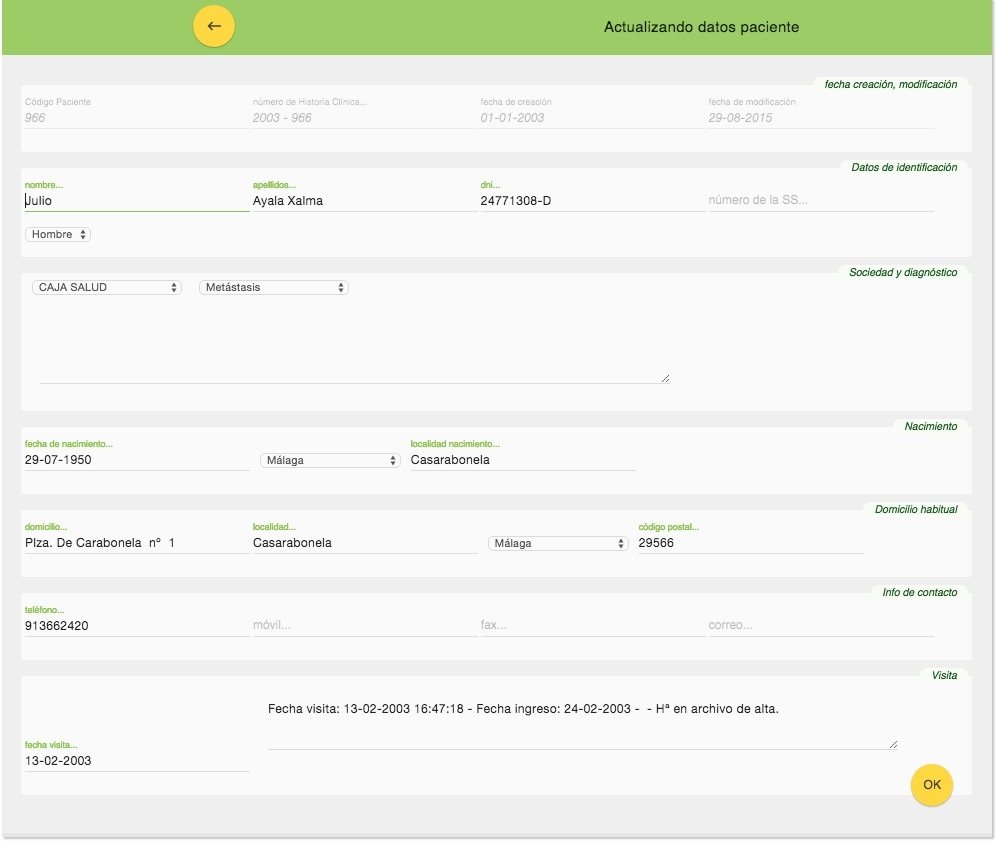
Al acabar pulsar el botón OK
Pantalla
Consulta pacientes
imaxBD3
Una vez creada la ficha, aparecerá el botón (en gris/no existe) para generar el informe de HC
podemos volver a editar la ficha
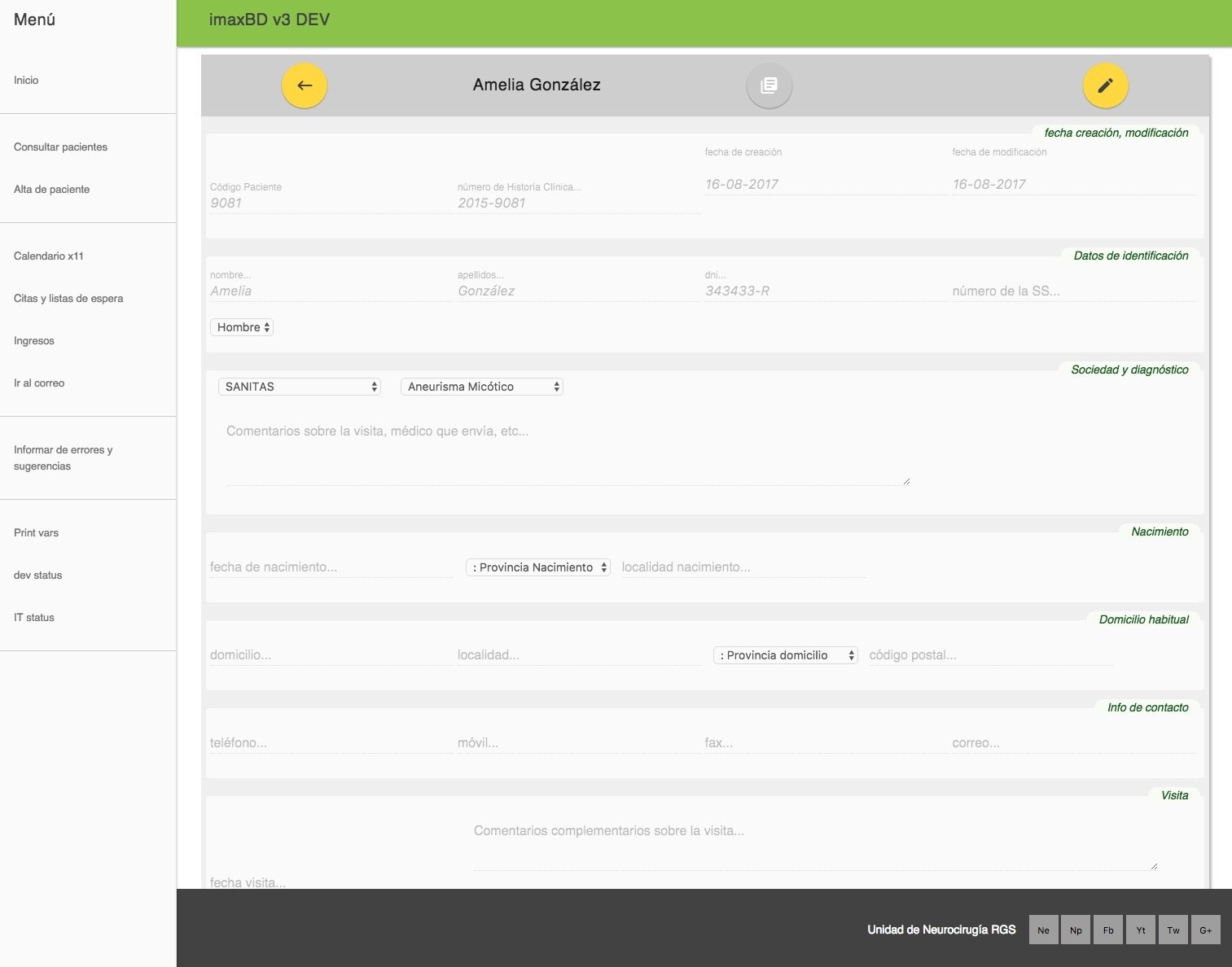
Pantalla
Alta pacientes
imaxBD3
Se abre en otra pestaña del navegador el informe recién creado
No hace falta guardar: se guarda automáticamente
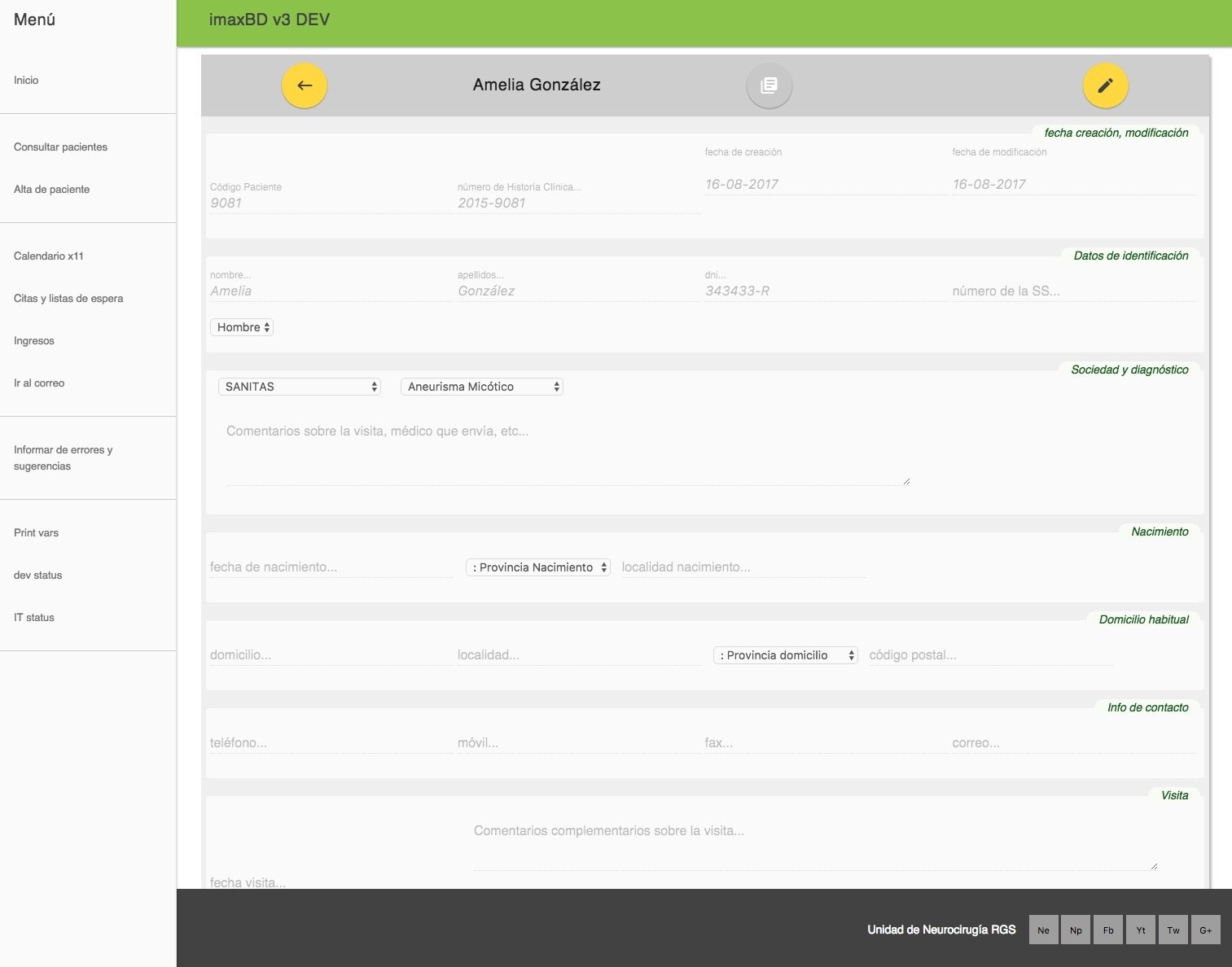
Pantalla
Alta pacientes
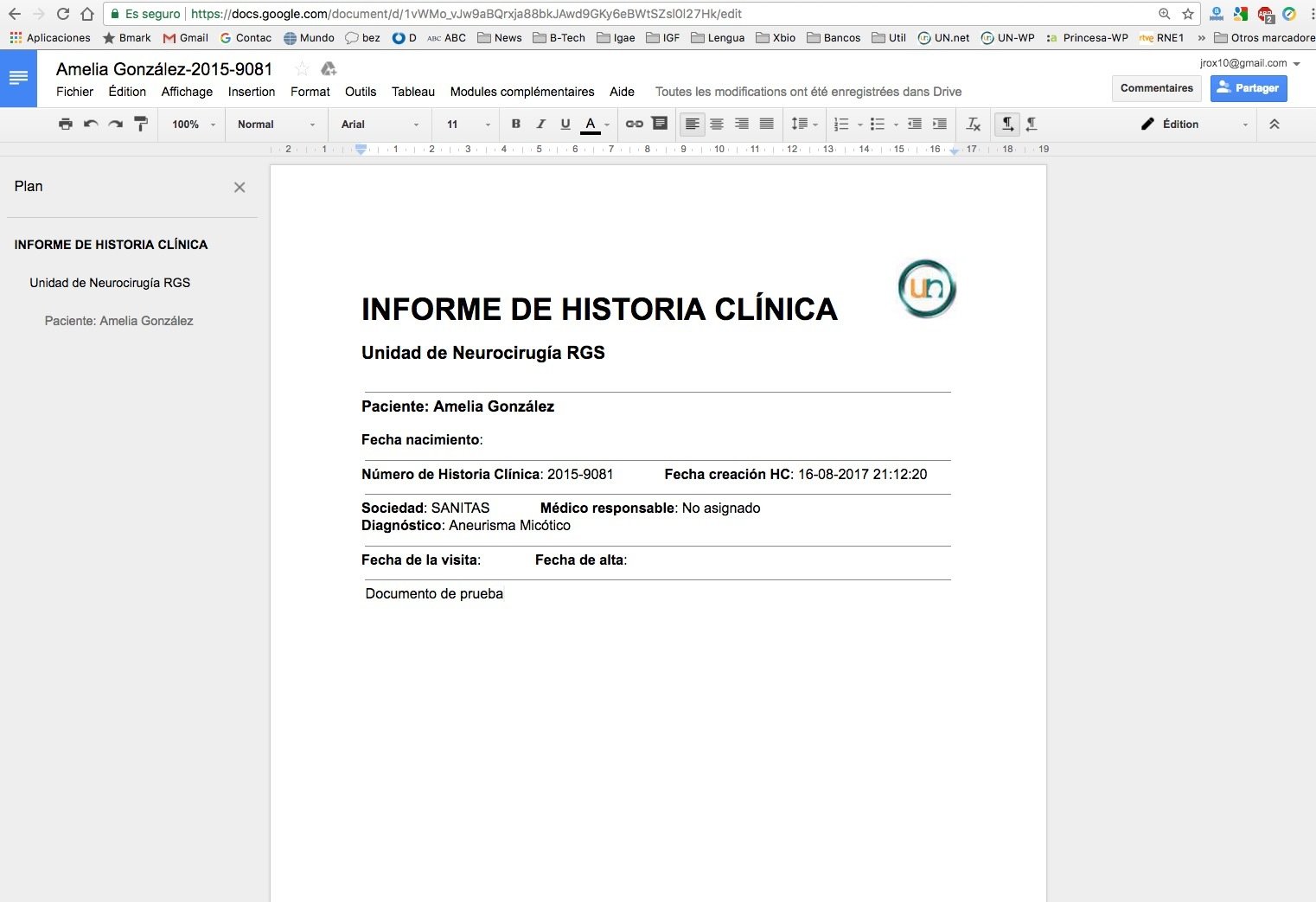
imaxBD3
En la versión 3.0.0 aunque el informe se ha creado, el botón no cambia de color a verde...
si se vuelve a pulsar el botón en gris se vuelve a vrear un nuevo informe
basta con recargar la página en el navegador y aparecerá el botón en verde correctamente
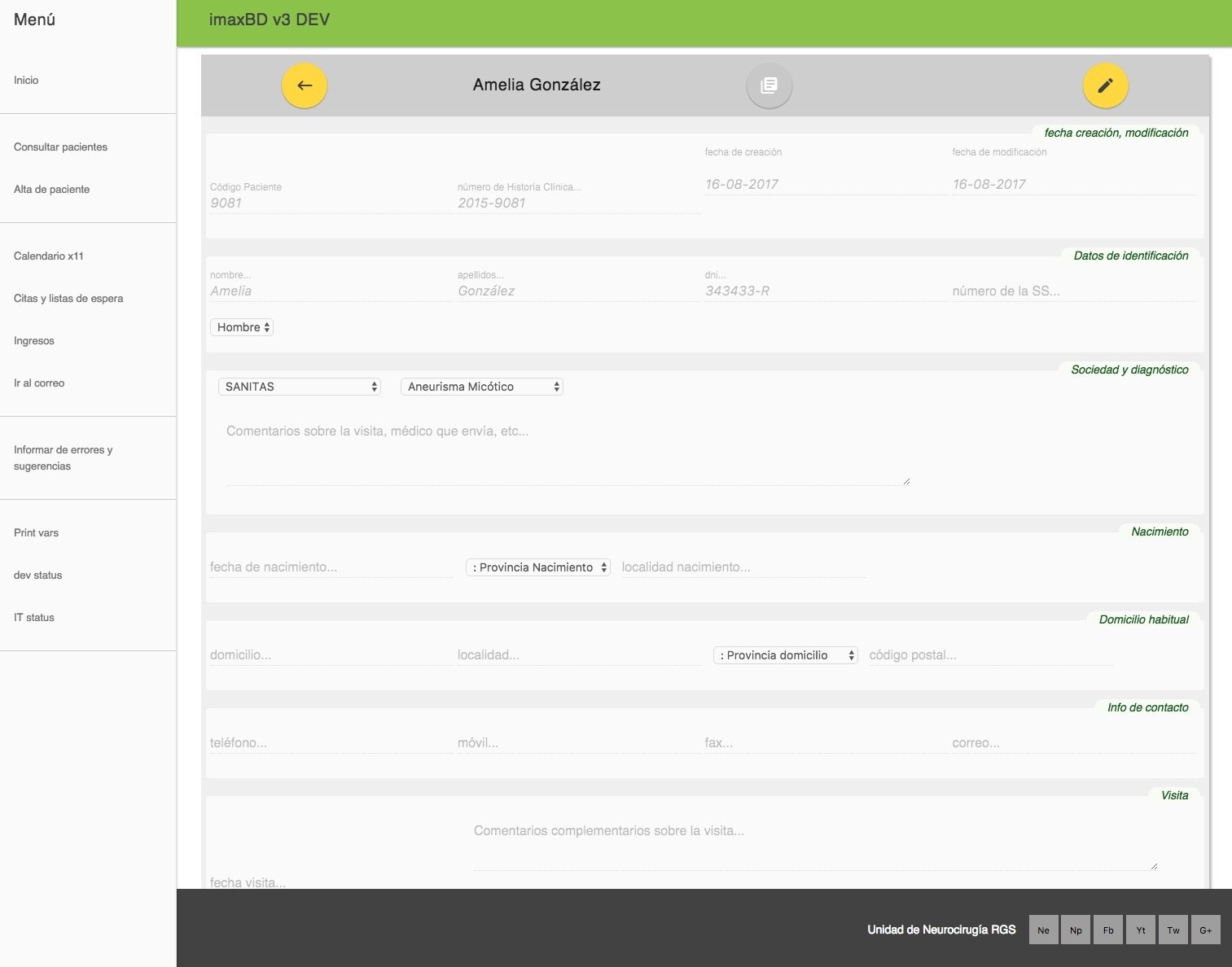
Pantalla
Alta pacientes
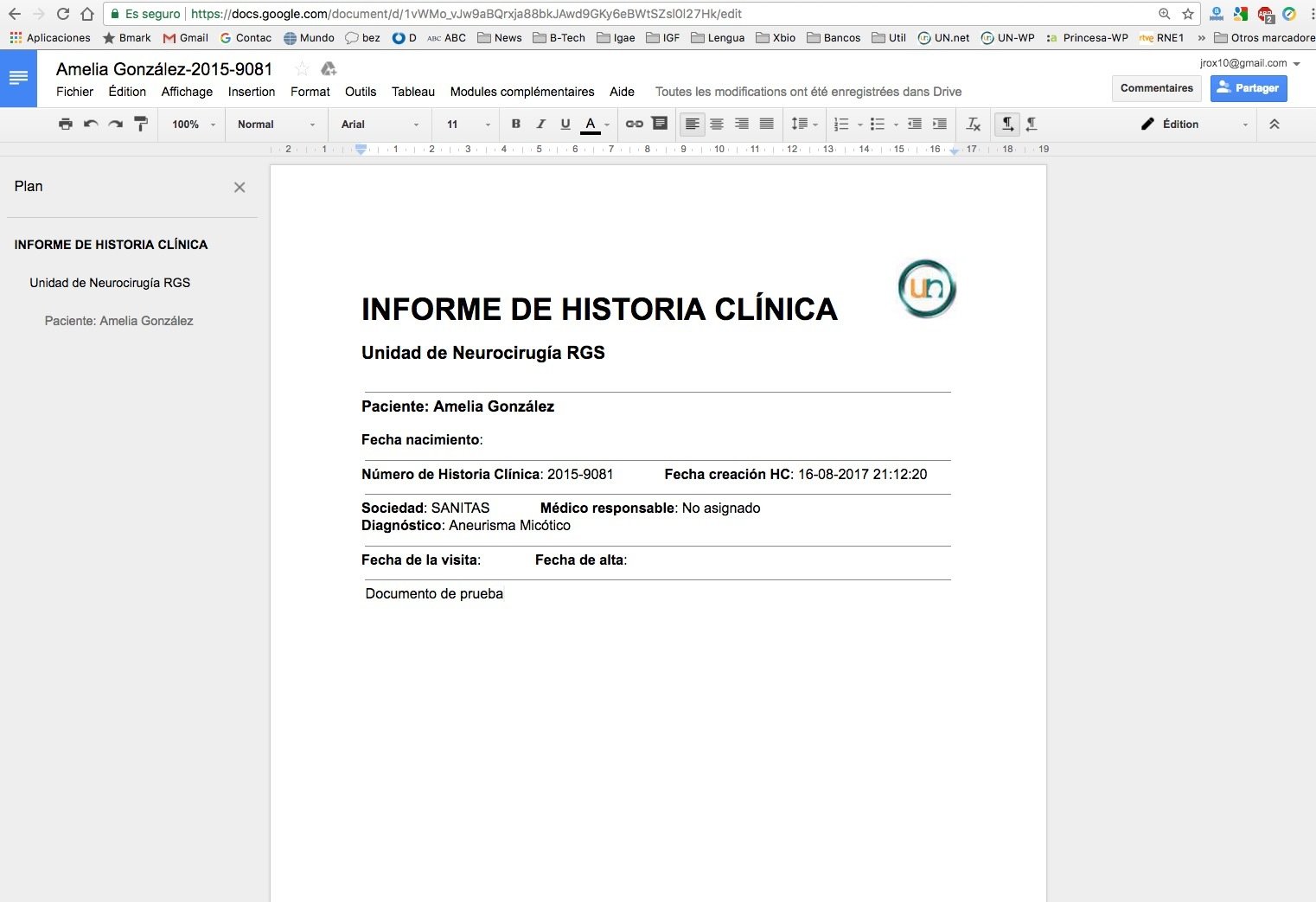
imaxBD3
Los informes creados por imaxbd3 están siempre disponibles en Google Drive y se puede editar sin necesidad de entrar en la aplicación. Los puede editar cualquier usuario, incluso simultáneamente
para editarle, simplemente doble-click sobre el nombre
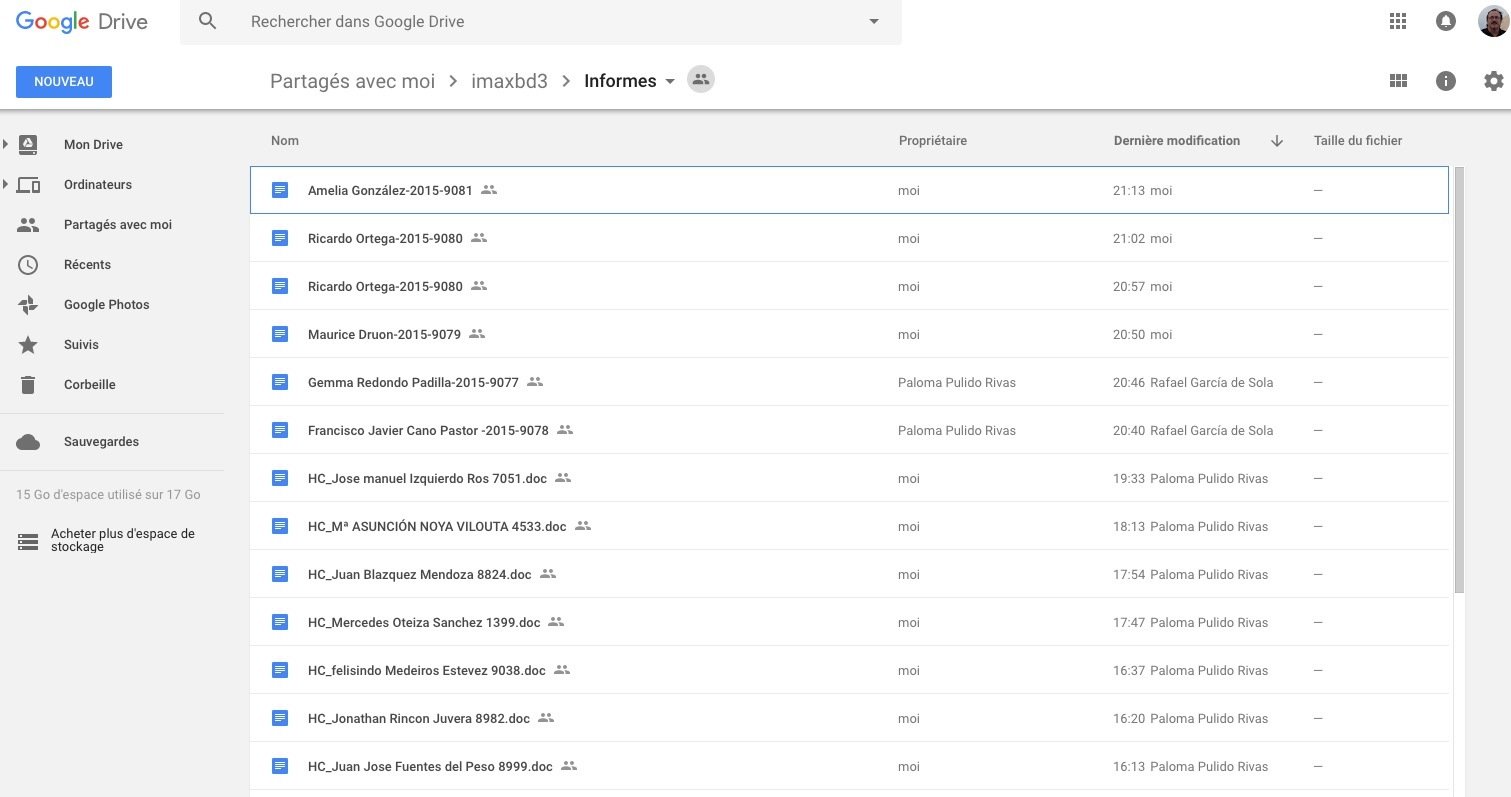
Pantalla
Google Drive
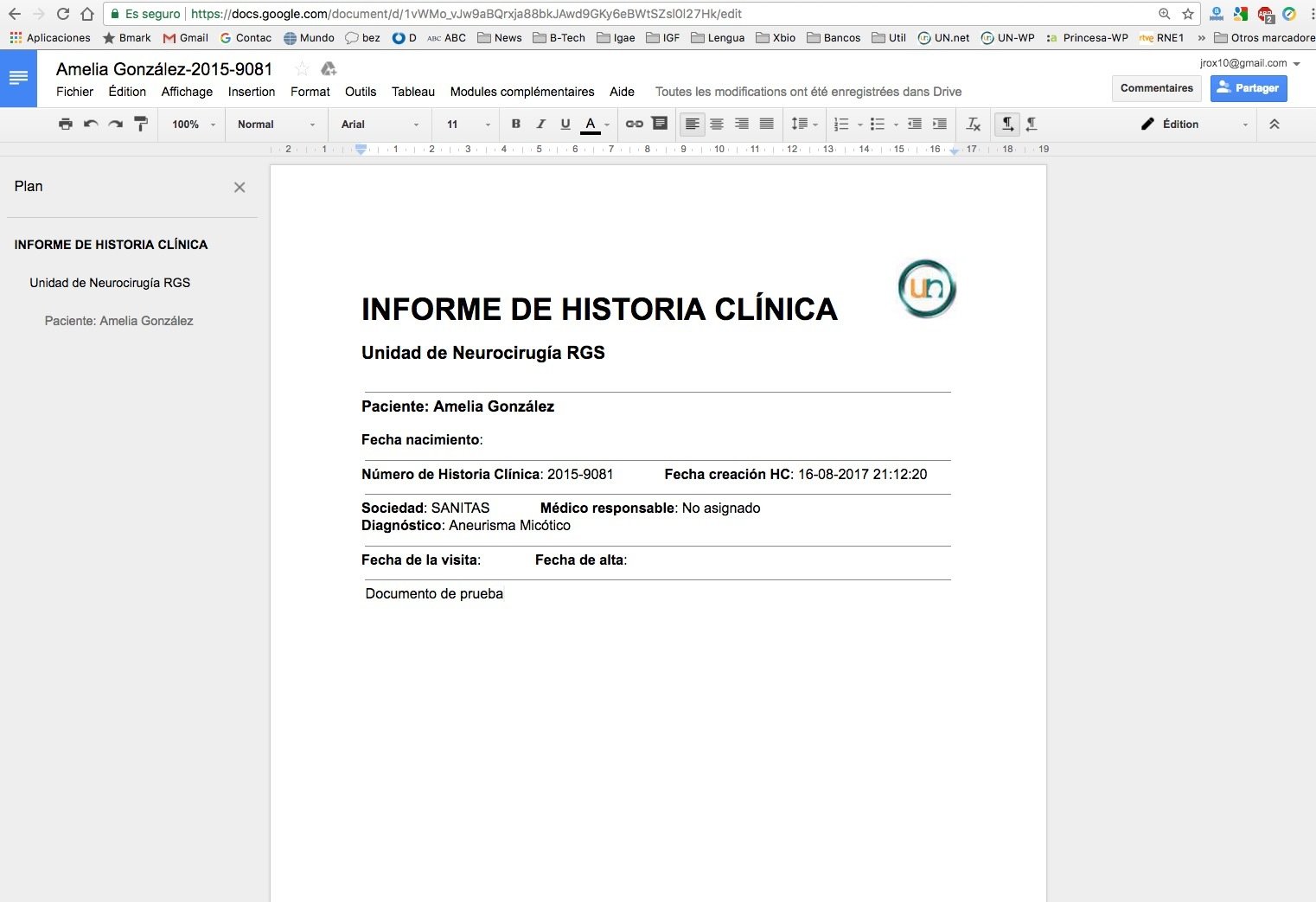
disponible desde móvil (android, IOS), desde cualquier PC/Mac con internet
imaxBD3
Funcionalidad de integración y trabajo colaborativo:
Sólo propuesta como ejemplo (no son reales)
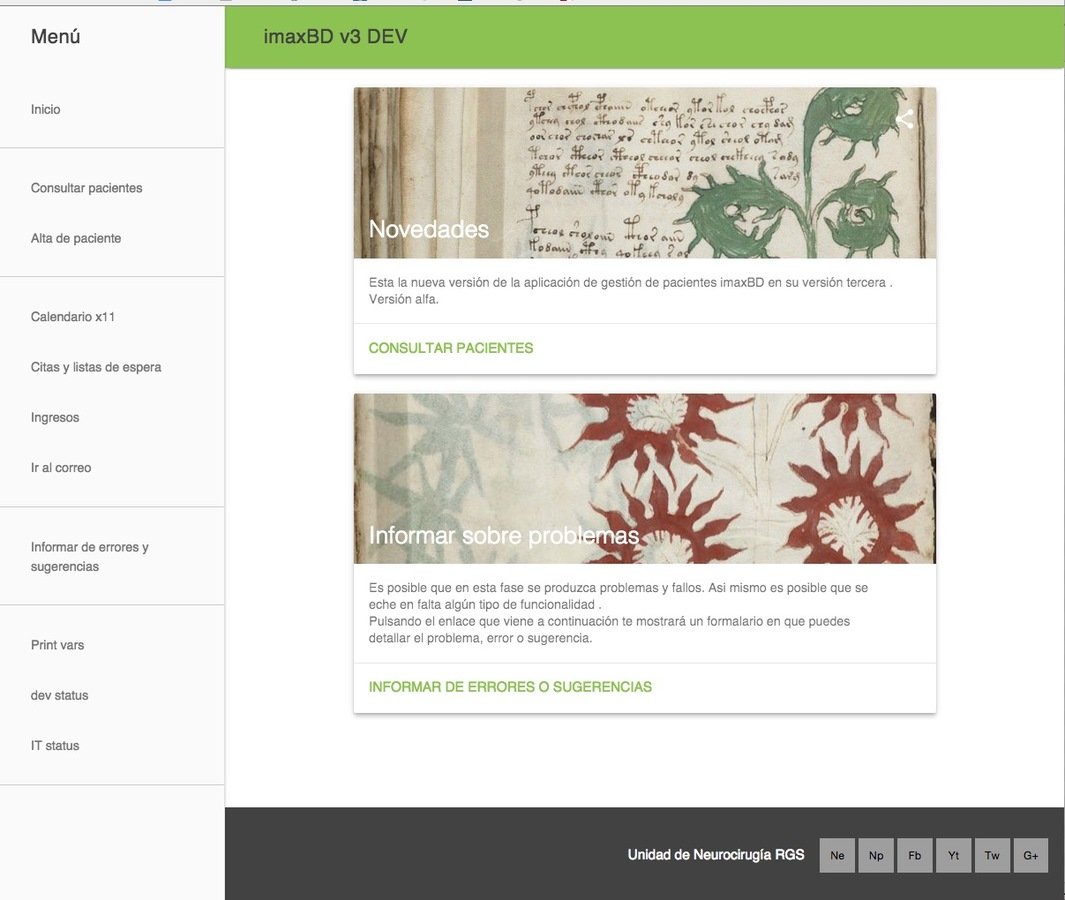
Ejemplo 1: calendario de operaciones compartido
Ejemplo 2: Lista de citas concedidas
accesible/editable por todos los usuarios con autorización
Ejemplo 3: Lista de espera
Ejemplo 4: Listados de contactos más utilizados
imaxBD3
Para informar sobre errores y sugerencias de cambio o mejora:
muy útil
Se recomienda precisión y claridad
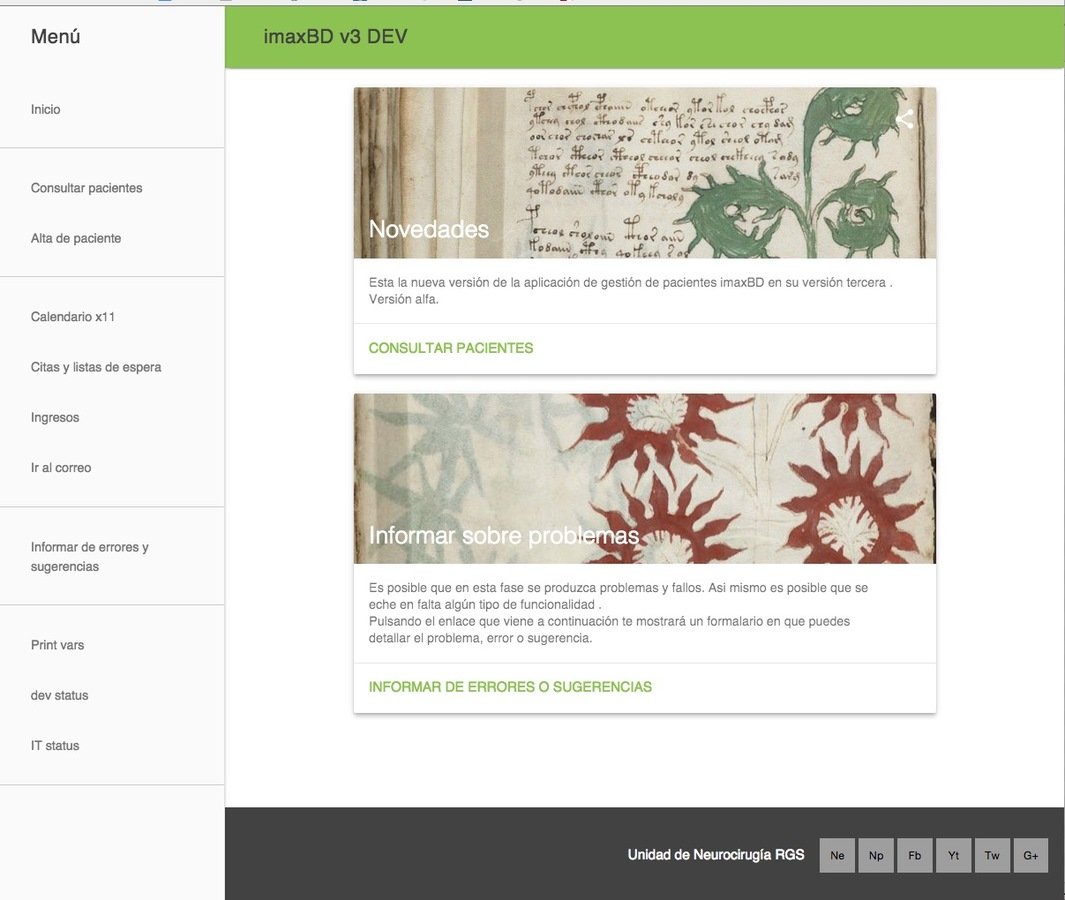
imaxBD3
Añadido marcador en Chrome y Firefox para acceso rápido (desde servidor e iMac)
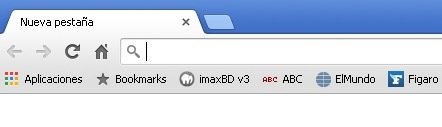
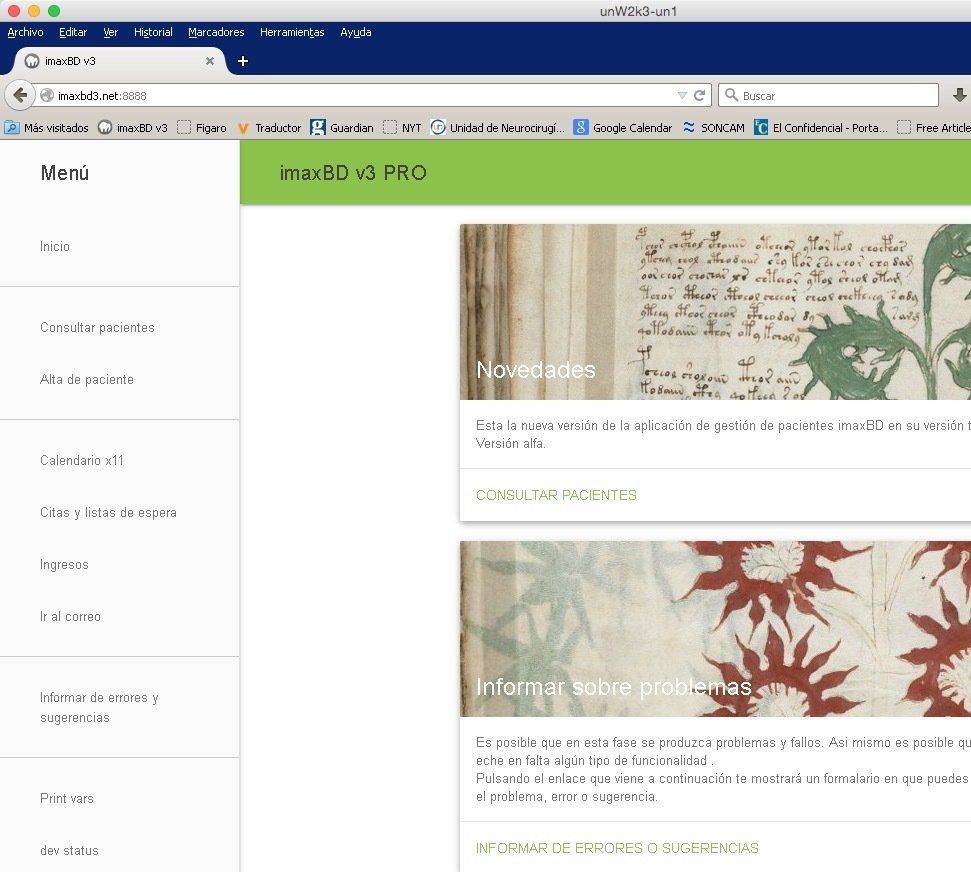
Posibles pantallazos de autorización durante el proceso de crear/acceder a los informes manejados por imaxbd3 en google drive
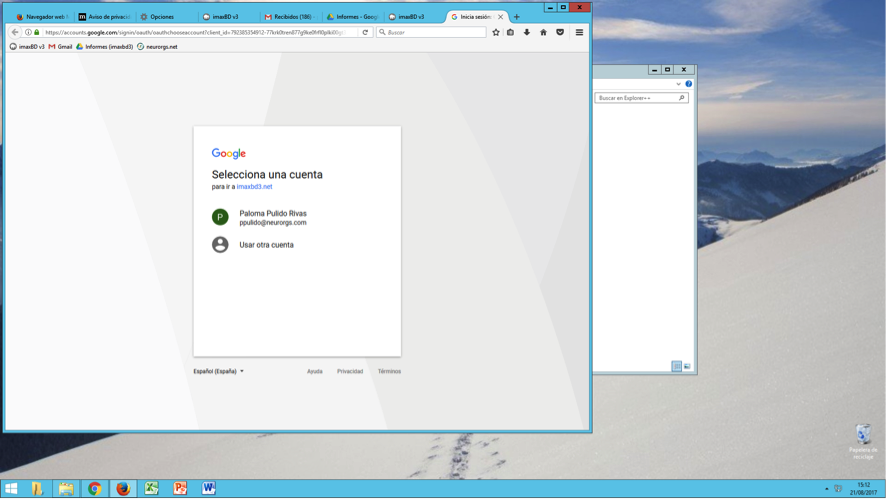
1º.- Os puede pedir que seleccionéis vuestra cuenta de gmail (rgsola@neurorgs.com, ppulido@neurorgs.com, secretaria@neurorgs.com)
2º.- dependiendo si ya estáis "logeados" o no os pedirá la contraseña de esta cuenta
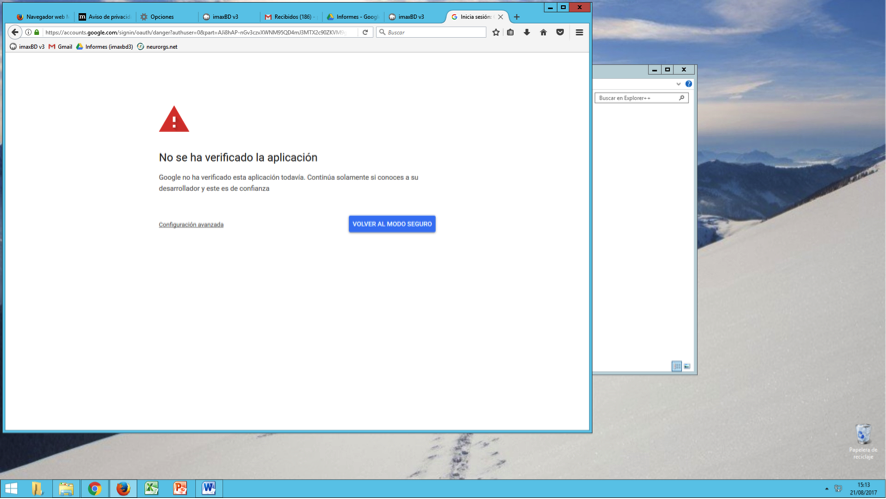
3º.- A veces sale esta pantalla de warning (no de error)
4º.- clickar sobre este enlace y continuar
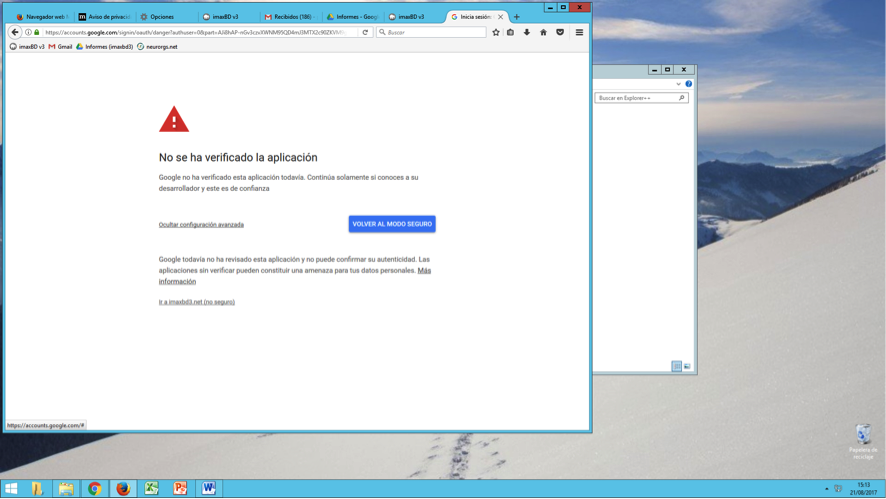
5º.- Se expande la información...
6º.- clickar sobre este enlace y continuar
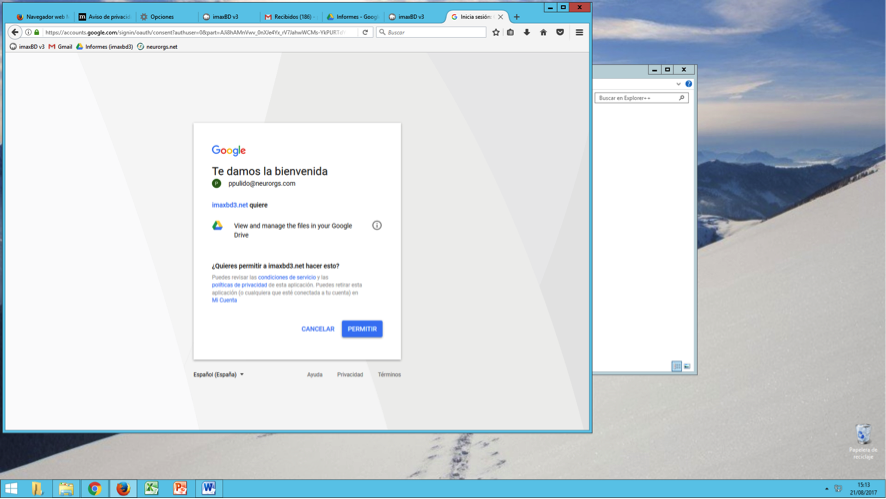
7º.- Ahora os solicita la aplicación (imaxbd3) que aceptéis el acceso de imaxbd3 a vuestros informes....
8º.- clickar en el botón PERMITIR y continuar
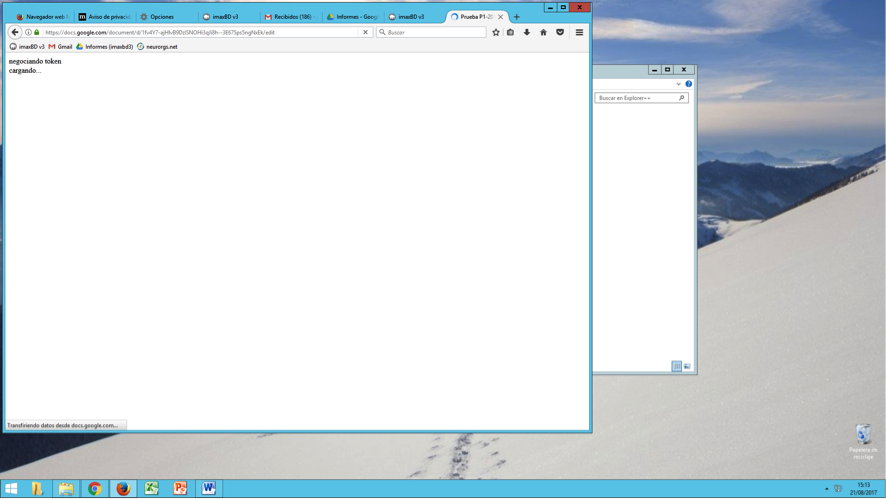
9º.- sólo cuando se esté creando un nuevo informe de un nuevo paciente aparecerá despues temporalmente esta ventana
10º.- Desaparece sola y da paso a la siguiente...
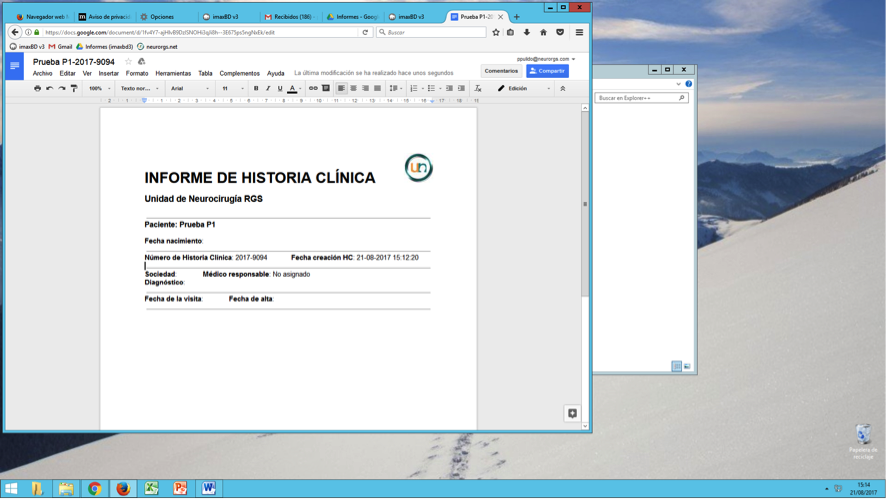
11º.- Ahora veis en otra pestaña del navegador el informe recién creado por imaxbd3
12º.- El informe se guarda solo; no hay que hacer nada salvo escribir en él
11bisº.- Pestaña de la aplicación imaxbd3
13º.- Se puede dejar abierto sin problemas
14º.- Otro usuario puede acceder a él a la vez que vosotros
15º.- Esta versión no añade la fecha y hora de la visita automáticamente

1.-Adicionalmente y al intentar conectarse por primera vez al nuevo servidor, aparecerá esta pantalla
2.- Para que no lo pregunte todas las veces que se acceda al servidor , hay que marcar esta casilla
3.- Luego os pedira la contraseña (y usuario) de vuestro equipo (pc, macbook, iMac, iPad,...)
Nueva arquitectura IT para la UN 2017
By YBK
Nueva arquitectura IT para la UN 2017
Describe de manera general la nueva instalación informática de la UN. Versión 2017
- 1,027



